"Quero saber qual a maneira mais fácil e menos complicada de transferir músicas de Android para iPad."
Não se preocupe! Nosso artigo responderá todas as suas dúvidas sobre o assunto. Quer saber como transferir músicas de Android para iPad? Bem, discutiremos quatro formas de fazê-lo e você poderá optar pela melhor delas de acordo com certos fatores decisivos. Bem, a música é universalmente amada por todas as pessoas nesta Terra e explorada em diferentes idiomas, batidas e sons.
Tendo em mente esta necessidade, desenvolvemos formas mais convenientes de explicar estes métodos, passo a passo, com várias capturas de tela. Leia todos os conceitos apresentados e decida qual é o método superior após uma análise adequada.
Apresentamos abaixo um tutorial passo a passo sobre como transferir músicas de Android para iPad.
Parte 1: Transferindo músicas de Android para iPad em apenas um clique
Vamos começar descrevendo um dos métodos mais eficientes para a transferência de músicas de Android para iPad. Estamos falando do MobileTrans - Transferência de Celular, o software mais direto para tarefas demoradas. Você pode apreciar muitos recursos do software, incluindo a transferência entre celulares, sua alta compatibilidade com um grande número de dispositivos, backup e restauração, entre outros.
Ao mesmo tempo, sua interface interativa o permite acessar rapidamente todos os seus recursos. Você não precisa ler instruções longas para usar o software, basta executar os seguintes passos para transferir músicas de Android para iPad:
1º Passo: Baixe o MobileTrans
Primeiro, baixe o software MobileTrans em seu computador. Instale-o e execute-o clicando duas vezes em seu ícone. Em seguida, selecione o recurso Transferência entre Celulares em sua janela principal.

2º Passo: Inicie a transferência de músicas
Em seguida, conecte os dois dispositivos (celular Android como origem e iPad como destino) ao computador. Caso os dois dispositivos sejam posicionados incorretamente, pressione Inverter.
Selecione a categoria Músicas a partir dos arquivos disponíveis no dispositivo Android e clique no botão Iniciar.

3º Passo: Monitore o progresso da transferência
Após o início da transferência, você poderá ver seu progresso na janela principal. Além de músicas, também é fácil transferir fotos, vídeos e calendários de seu dispositivo Android para o iPad usando o MobileTrans.

Parte 2: Transferindo músicas de Android para iPad usando o iTunes
Apresentamos a seguir os passos para a transferência de músicas de Android para iPad com a ajuda do iTunes. O reprodutor de mídias oficial para dispositivos Apple é o iTunes, capaz de reproduzir, comprar, organizar e fazer o download de multimídias digitais em dispositivos usando os sistemas operacionais Mac e Windows. Cada faixa em sua biblioteca de músicas contém metadados editáveis quanto ao álbum, nome do artista, gênero, arte, ano de lançamento, entre outros.
Vejamos como funciona a transferência de músicas com o iTunes:
1º Passo: Selecione os arquivos de música
Conecte seu dispositivo Android ao computador. Selecione suas músicas e mova-as para a pasta Músicas. Lembre-se de baixar o software Android File Transfer para computadores Mac. Depois disso, abra o software e vá até a seção Músicas. Selecione as músicas e coloque-as em uma nova pasta em seu PC.

2º Passo: Conecte o iPad
Agora você tem uma pasta separada em seu PC. Desconecte seu celular Android e conecte o iPad. Em seguida, clique em Músicas após abrir o iTunes.
3º Passo: Inicie a transferência de músicas
Por fim, mova as músicas selecionadas na pasta criada no 1º Passo para a biblioteca do iTunes. Selecione seu iPad e clique em Músicas. Aqui, você poderá optar entre escolher músicas para adicionar à biblioteca ou sincronizar a biblioteca inteira após clicar em Sincronizar.
Os arquivos serão transferidos para seu iPad (consulte o aplicativo Música).
Observação: Os usuários Apple Music podem fazer login diretamente no iPad. Caso contrário, você precisará baixar o aplicativo de streaming de música a partir da App Store e entrar com seus detalhes de login. Em seguida, você poderá transferir músicas de seu dispositivo Android para o iPad.
Parte 3: Transferindo músicas de Android para iPad usando um Aplicativo de Streaming
Os aplicativos de streaming de música são a melhor maneira de ouvir músicas online, mesmo sem transferi-las. O Spotify é um destes aplicativos que permite que você curta suas músicas em qualquer dispositivo, seja ele Android, iPad ou iOS. Escolha suas músicas por álbum, artista ou gênero e crie sua própria playlist.
Após criar uma playlist no Spotify, você é capaz de acessá-la em qualquer dispositivo.
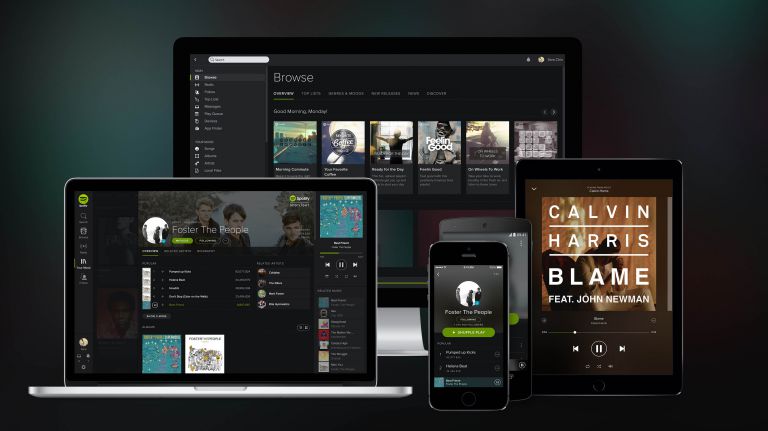
Siga estes passos para transferir músicas a partir de um aparelho Android:
1º Passo: Baixe o Spotify em seu Android
Execute o Spotify e vá até a guia Playlist. Crie uma playlist com suas músicas favoritas. Desta forma, você pode criar quantas playlists quiser.
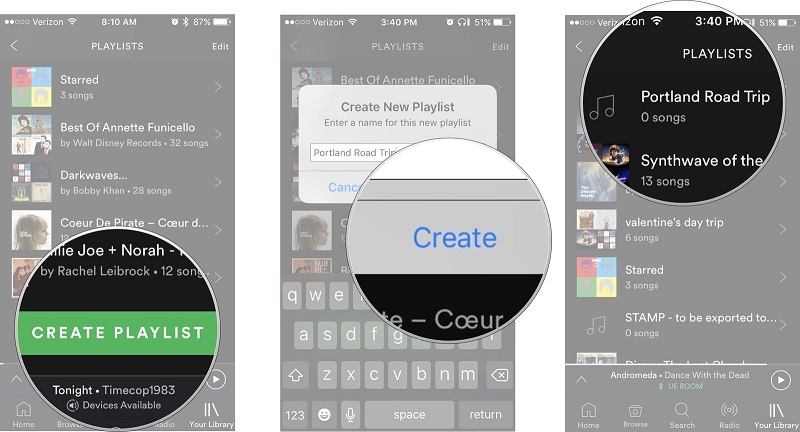
2º Passo: Baixe o Spotify em seu iPad
Vá até a App Store no iPad e faça o download do Spotify. Faça o login com as mesmas credenciais usadas em seu dispositivo Android. Em seguida, pressione Minhas Músicas para ter acesso a todas as playlists salvas.
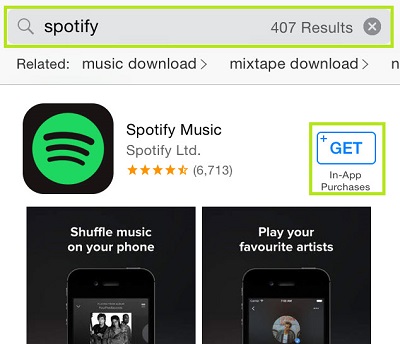
Você pode seguir os passos acima para todos os demais aplicativos de streaming disponíveis em ambas as plataformas. Apenas certifique-se de salvar suas músicas favoritas em uma playlist.
Parte 4: Transferindo músicas de Android para iPad manualmente
Também é possível transferir seus arquivos de música de Android para iPad manualmente através de seu computador. O processo funciona através de um backup dos dados de seu Android para o computador, sincronizando-os com o iPad via iTunes. No entanto, a maior desvantagem do uso deste método é que ele substitui os dados anteriores do seu iPad para adicionar os novos dados ou arquivos de música.
Confira os passos abaixo:
1º Passo: Conecte seu dispositivo Android ao computador
Conecte seu celular a um notebook ou computador usando um cabo USB. Em seguida, vá até Meu Computador > abra seu celular a partir de seus Dispositivos Removíveis.
Toque na pasta Músicas.

2º Passo: Mova a pasta Músicas
Agora, arraste e solte a pasta Músicas do celular Android na área de trabalho de seu computador ou em qualquer outro local onde desejar.

3º Passo: Acesse seus arquivos de música
Acesse todos os arquivos de música (copiados em uma pasta separada) diretamente no computador.

4º Passo: Instale a versão mais recente do iTunes
Chegou a hora de instalar a versão do iTunes mais recente em seu computador. Feito isso, conecte seu iPad.
- • Clique no ícone do iPad, localizado no canto superior esquerdo da interface;
- • Clique em Resumo e marque a opção Gerenciar músicas e vídeos manualmente. Por fim, pressione o botão Aplicar;
- • Selecione Arquivo > Adicionar Arquivo à Biblioteca. Adicione a pasta onde você armazenou os arquivos de música de seu Android;
- • Selecione Música na parte superior da tela para visualizar todas as músicas disponíveis;
- • Agora, clique em Música no iPad e clique na guia Sincronizar Músicas. Por fim, pressione o botão Aplicar.

Conclusão
Estas são algumas das maneiras mais simples e reconhecidas de se transferir músicas de Android para iPad. Explicamos todos os quatro métodos em detalhes, com seus passos e imagens correspondentes. Ainda assim, alguns de vocês podem considerar confuso escolher entre estes principais métodos.
Portanto, aqui vai uma dica, os principais fatores a serem considerados são a facilidade de uso, os passos a serem seguidos e o tipo de interface do usuário.
Então, vamos analisar cada método com base nestes aspectos.
Nossa primeira recomendação é a ferramenta MobileTrans - Transferência de Celular, que requer apenas três passos. Os demais três métodos mencionados também são eficientes, porém, cada um possui suas desvantagens.
Veja o Spotify, por exemplo. Se você não consegue ouvir determinadas músicas no Spotify, não pode transferi-las para o iPad.
Além disso, por experiência pessoal, o MobileTrans é uma ferramenta quase gratuita, simples, que requer pouquíssimos passos e que possui diversos recursos adicionais. Este é um software universal. Por fim, tenho certeza de que agora você sabe como transferir músicas de Android para iPad usando as melhores ferramentas do mercado.
Você vai gostar:
Artigos Mais Lidos
Todas as Categorias





Rafael Kaminski
staff Editor